Descărcarea și dezarhivarea actualizării 3
Actualizare Firebird 6
Instalați .NET Framework 4.0 6
Instalarea actualizării 8
Descărcați și dezarhivați actualizarea
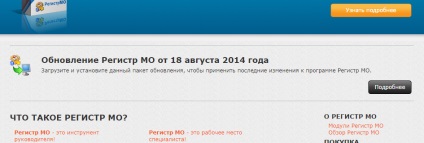
În pagina de actualizări, trebuie să dați clic pe butonul "Descărcați actualizarea" și, după un timp, fereastra de salvare a fișierului se va deschide. Alegeți un loc convenabil pentru a salva pachetul service pack (de exemplu, "Desktop" sau "My Documents") și faceți clic pe butonul "Salvați".
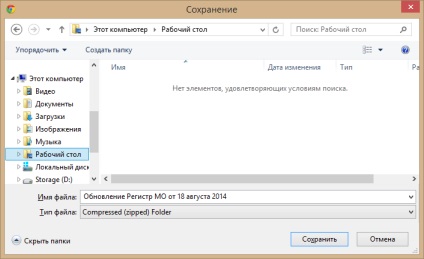
După ce pachetul service pack este descărcat pe computer, trebuie să îl dezarhivați, deoarece este comprimat cu ajutorul arhivatorului ZIP. În sistemul de operare Windows există deja un dezarhivator de arhive ZIP integrat. Pentru a despacheta, trebuie să faceți clic dreapta pe fișierul descărcat și să selectați elementul de meniu "Extragere toate".
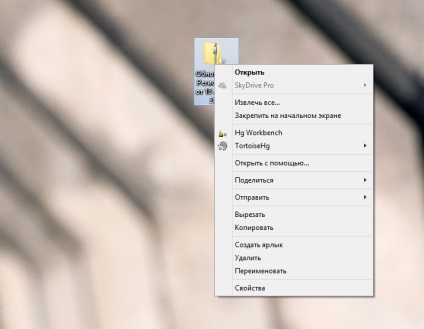
După aceasta, dialogul de extragere a fișierelor se va deschide.
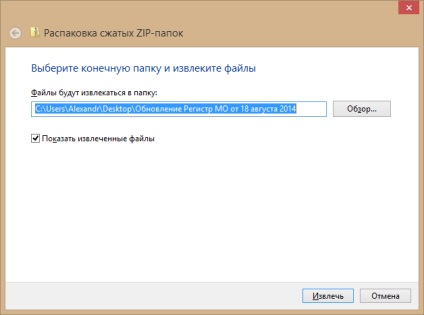
Verificați opțiunea "Afișați fișiere extrase" și faceți clic pe butonul "Extragere". După terminarea despachetării, se deschide dosarul în care au fost extrase fișierele de actualizare. În acest director, executați fișierul executabil numit Update MO register din .exe.
Înainte de a începe actualizarea, trebuie să închideți registrul MO pe computerul pe care se efectuează actualizarea, precum și pe toate computerele din rețea.
Actualizarea DBMS-ului Firebird
După actualizare, pot apărea erori la conectarea la computere suplimentare. Unul dintre motive este faptul că Firebird nu este adăugat la excepțiile de tip firewall. Este necesar să se adauge manual excepții.
Instalați .NET Framework 4.0
Dacă Windows este activat pentru actualizări automate și actualizările sistemului de operare sunt efectuate în mod regulat sau înainte de instalarea manuală a .NET Framework 4.0, actualizarea va porni cu succes.
Dacă .NET Framework 4.0 nu există pe calculatorul dvs., următorul mesaj de eroare va fi afișat când executați actualizarea:
și aceasta înseamnă că trebuie să instalați manual .NET Framework 4.0.
Pentru a instala .NET Framework 4.0, trebuie să descărcați pachetul de instalare. Acest lucru se poate face pe site-ul companiei VIR (http://www.wirsoft.ru) în secțiunea "Descărcări". Selectați sistemul de operare și faceți clic pe linkul "Descărcați .NETFramework4.0 (Client Profile)" și salvați fișierul într-un loc convenabil. După descărcare, executați fișierul salvat dotNetFx40_Client_x86_x64.exe și faceți clic pe butonul "Instalare". Așteptați până când instalarea este finalizată, acest proces poate dura mult timp. După instalarea programului .NET Framework 4.0, executați din nou programul de actualizare MO.
Pentru a instala Microsoft .NET Framework 4.0, aveți nevoie de Internet Explorer 6.0 sau o versiune ulterioară și Windows Installer 3.1 sau o versiune ulterioară. Aceste pachete nu sunt incluse în distribuția înregistrării MO și vor necesita auto-încărcare. Din cauza absenței lor, instalarea .NET Framework 4.0 va eșua cu o eroare, iar lansarea registrului MO va fi imposibilă.
Aceste pachete sunt deja incluse în cele mai recente actualizări ale pachetului Service Pack.
Puteți descărca Windows Installer 3.1 la următorul link: /ru-ru/download/details.aspx?id=25
Instalați actualizarea
După pornirea programului de actualizare, registrul MO va începe să despacheteze fișierele de actualizare, iar fereastra programului se va deschide.

Pentru a porni procesul de actualizare, faceți clic pe butonul "Start Actualizare".

În funcție de dimensiunea bazei de date, procesul de actualizare poate dura mult timp. Așteptați până la terminarea procesului de actualizare, apoi faceți clic pe "Finalizare" pentru a finaliza programul de actualizare.
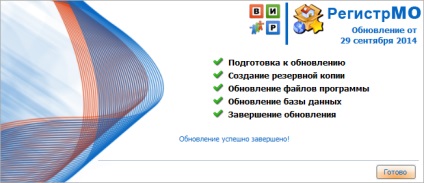
Dacă apare o eroare în timpul actualizării, un buton cu un semn de exclamare în triunghiul galben apare lângă indicatorul de scenă. Faceți clic pe acest buton pentru a afișa mesajul de eroare. Textul acestui mesaj trebuie să fie trimis dezvoltatorului prin e-mail ([email protected]) sau prin fax (8-3822-442-386).
Trebuie să actualizați programul pe toate computerele din rețea.
Lucrul plăcut cu Registrul MO!
Trimiteți-le prietenilor: